WPS Word开启拖放式文字编辑功能的方法
时间:2024-01-30 11:20:32作者:极光下载站人气:36
很多小伙伴之所以喜欢使用Wps软件对文字文档进行编辑,就是因为在wps软件中,我们可以使用各种工具来提高文字文档的编辑效率。有的小伙伴在使用WPS软件对文字文档进行编辑的过程中可能会遇到无法拖动文档中文字的情况,这时我们只需要进入文字文档的“选项”页面,然后在编辑设置页面中找到“拖放式文字编辑”选项,点击勾选该选项,再点击确定选项即可。有的小伙伴可能不清楚具体的操作方法,接下来小编就来和大家分享一下WPS Word开启拖放式文字编辑功能的方法。
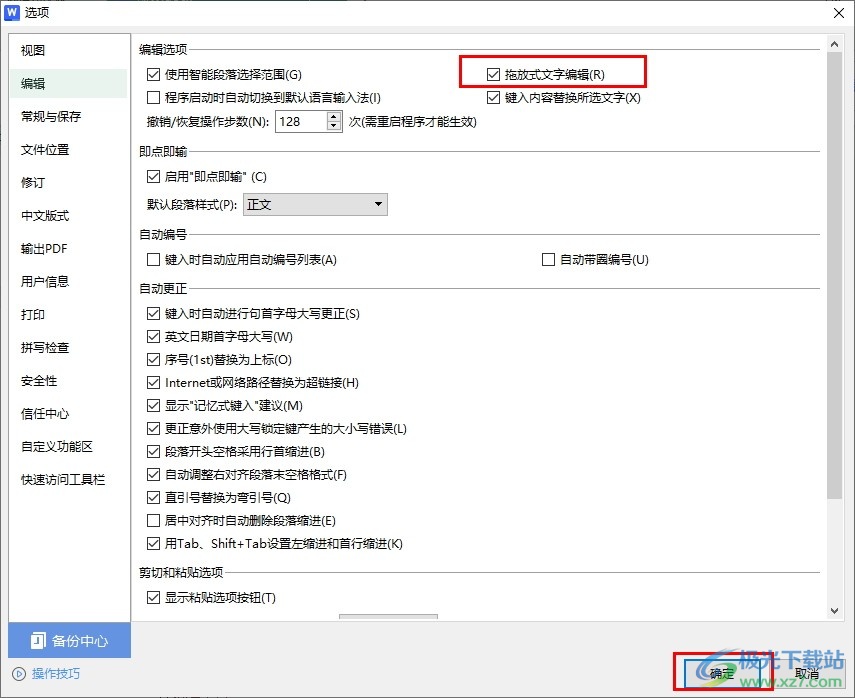
方法步骤
1、第一步,我们在电脑中打开WPS软件,然后在WPS页面中点击打开一个文字文档进行编辑
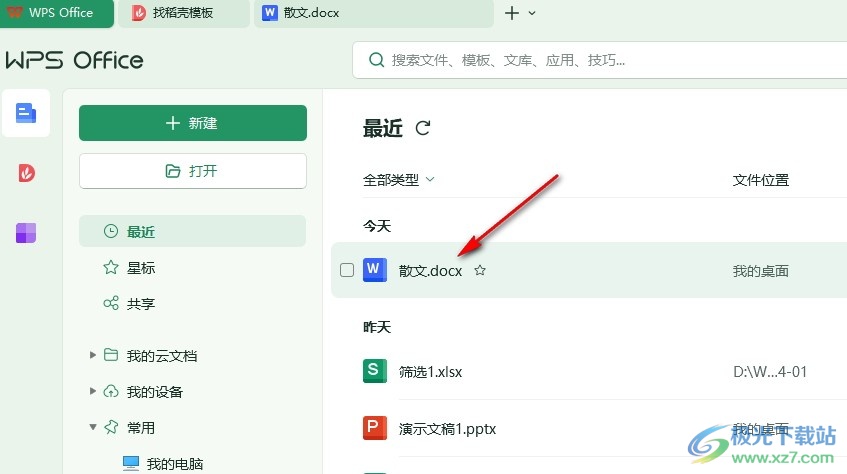
2、第二步,进入文字文档页面之后,我们在页面左上角的工具栏中点击打开“文件”选项
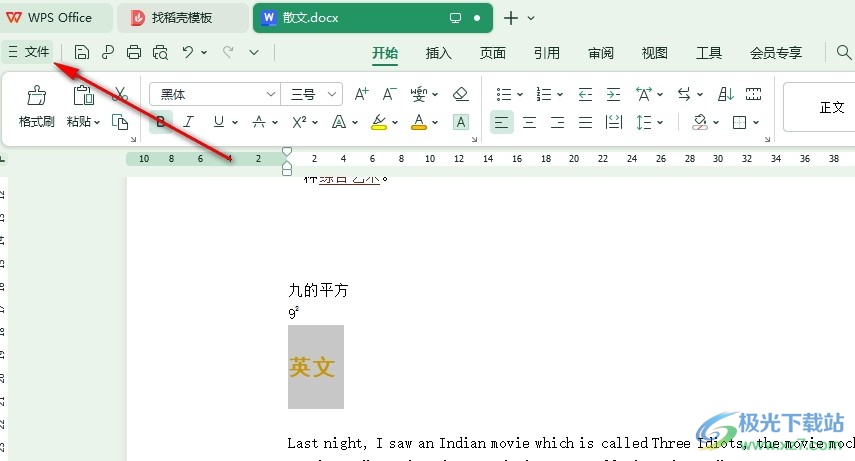
3、第三步,打开“文件”选项之后,我们再在文件页面中点击打开“选项”
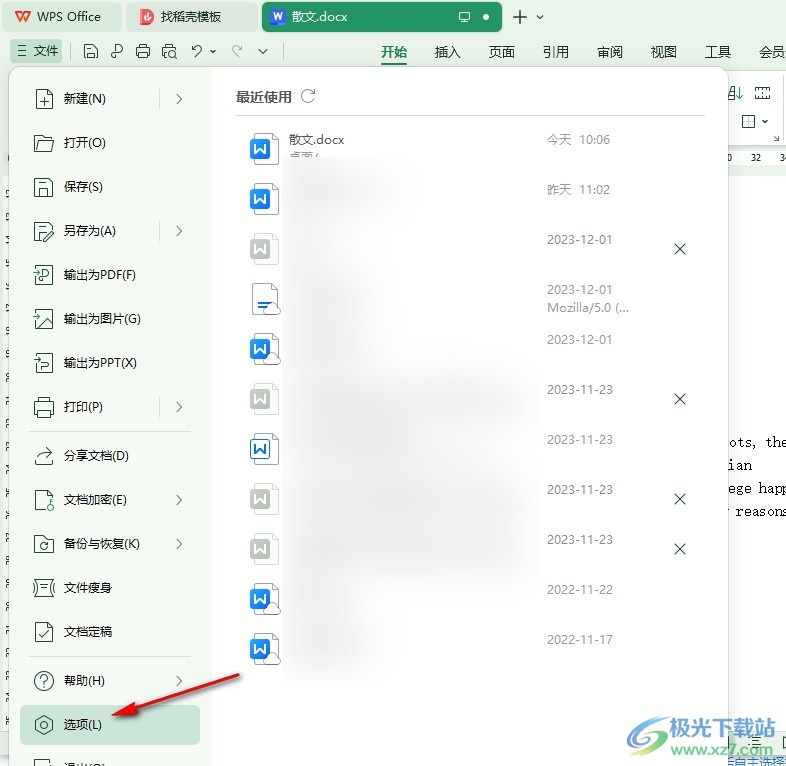
4、第四步,进入“选项”页面之后,我们在左侧列表中点击打开“编辑”选项
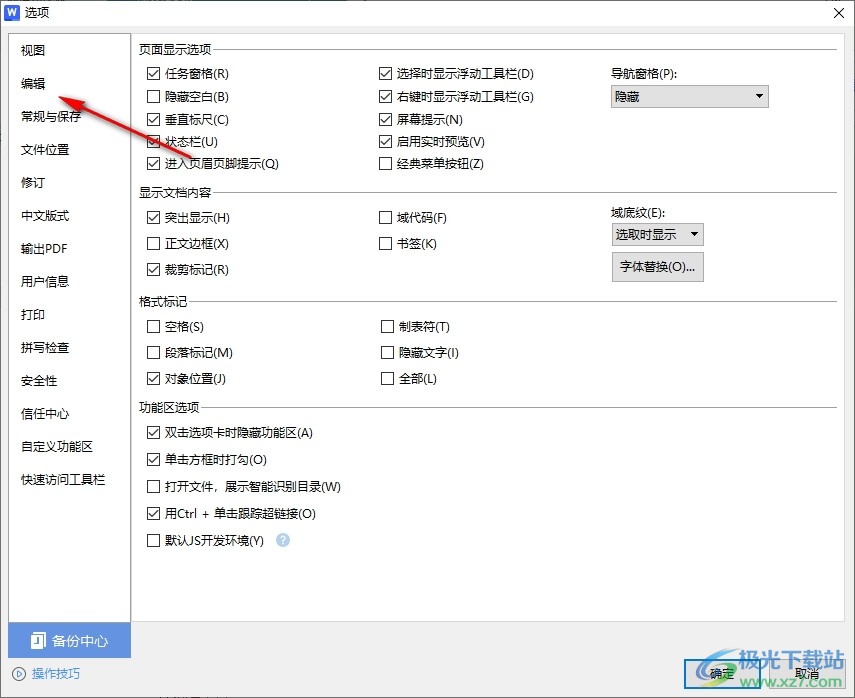
5、第五步,最后在编辑设置页面中,我们直接点击勾选“拖放式文字编辑”选项,再点击“确定”选项保存设置即可
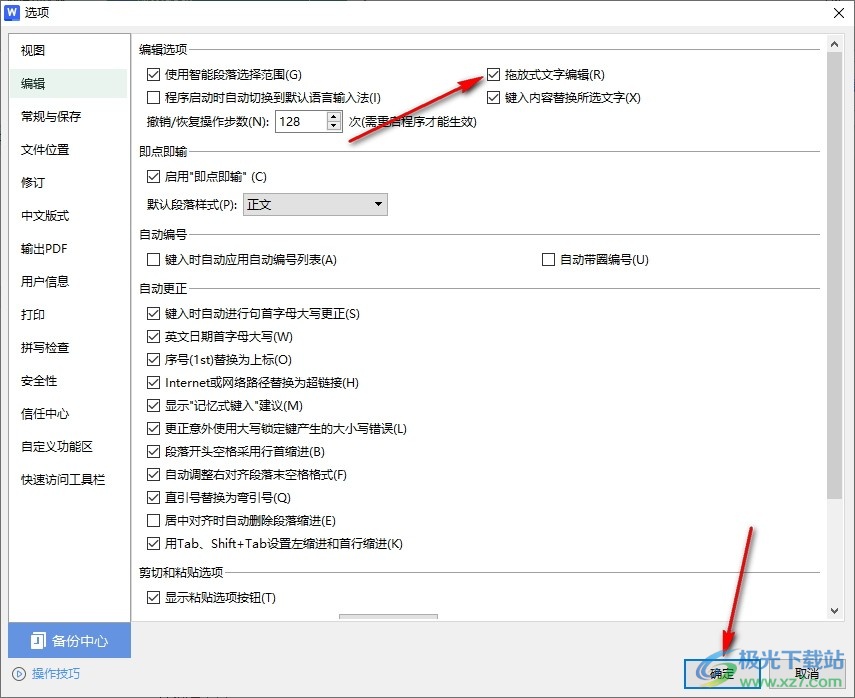
以上就是小编整理总结出的关于WPS Word开启拖放式文字编辑功能的方法,我们在WPS软件的文字文档编辑页面中打开“文件”选项,再打开“选项”,接着在编辑设置页面中点击勾选“拖放式文字编辑”选项,再点击确定选项即可,感兴趣的小伙伴快去试试吧。

大小:240.07 MB版本:v12.1.0.18608环境:WinAll, WinXP, Win7, Win10
- 进入下载
相关推荐
相关下载
热门阅览
- 1百度网盘分享密码暴力破解方法,怎么破解百度网盘加密链接
- 2keyshot6破解安装步骤-keyshot6破解安装教程
- 3apktool手机版使用教程-apktool使用方法
- 4mac版steam怎么设置中文 steam mac版设置中文教程
- 5抖音推荐怎么设置页面?抖音推荐界面重新设置教程
- 6电脑怎么开启VT 如何开启VT的详细教程!
- 7掌上英雄联盟怎么注销账号?掌上英雄联盟怎么退出登录
- 8rar文件怎么打开?如何打开rar格式文件
- 9掌上wegame怎么查别人战绩?掌上wegame怎么看别人英雄联盟战绩
- 10qq邮箱格式怎么写?qq邮箱格式是什么样的以及注册英文邮箱的方法
- 11怎么安装会声会影x7?会声会影x7安装教程
- 12Word文档中轻松实现两行对齐?word文档两行文字怎么对齐?
网友评论